Crie um atalho e teclado de teclado para silenciar / ativar o volume do sistema no Windows 11/10
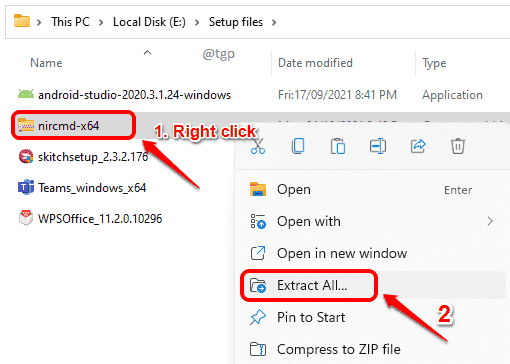
- 1687
- 491
- Howard Fritsch
Você está assistindo algo em seu laptop durante o horário de trabalho e de repente você recebe uma ligação do seu gerente. Definitivamente clicar no botão do alto. Mas e se você puder clicar duas vezes em um ícone para silenciar ou ativar o volume do sistema? Ou melhor ainda, pressione algumas chaves no seu teclado? Bem, é muito possível com um utilitário simples chamado Nircmd. Leia, para saber como!
Como criar um atalho para silenciar rapidamente/ativar o volume do sistema
Passo 1: Primeiro de tudo, vamos download o Nircmd utilidade de seu site oficial. Clique aqui para chegar diretamente ao site de download.
Você pode rolar para baixo e clique no Baixe NIRCMD link com base no seu sistema é de 64 bits ou 32 bits.
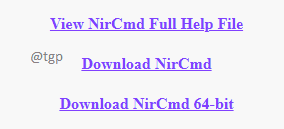
Passo 2: Depois que o arquivo de configuração for baixado, extrair isto. Você pode fazer isso por clicando com o botão direito do mouse no arquivo zip baixado e depois clicando em Extrair tudo opção.
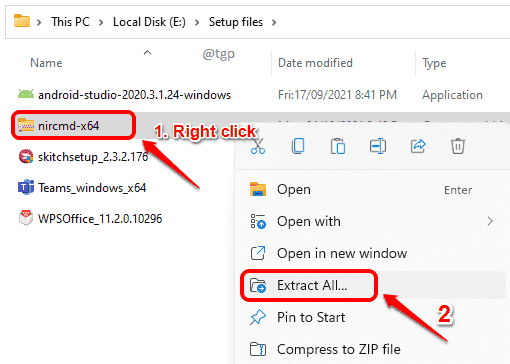
Etapa 3: Agora Duplo click para entre dentro o pasta extraída.
- Clique com o botão direito do mouse No arquivo nomeado nircmd. Arquivo Tipo seria Aplicativo.
- Em seguida, clique no Copie como caminho opção.
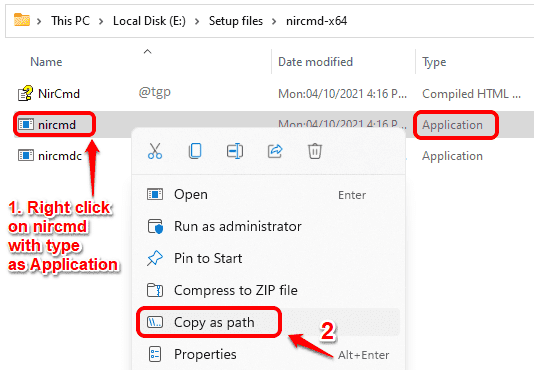
Passo 4: Agora, vá para o desktop e Clique com o botão direito do mouse em um vazio espaço.
Clique em Novo e depois clique em Atalho.
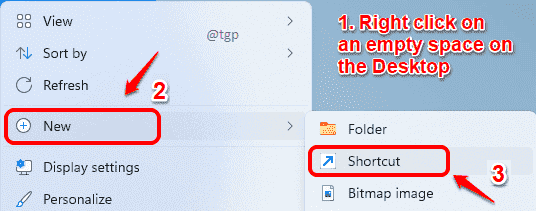
Etapa 5: Agora clique na caixa de texto que diz Digite a localização do item. Imprensa Ctrl + v para colar o caminho em que você copiou etapa 3. aperte o espaço bar uma vez e digite MUTESSYSVOLUME. De novo imprensa o espaço bar e tipo 2. Bater Digitar chave uma vez feito.
E.g., ““\ nircmd.exe ”mutesysVolume 2
Nota: MutesysVolume e 2 são argumentos sendo passados para o utilitário Nircmd. Especificar 2 é alternar entre as opções de mudo e de som. Se você deseja que sua chave de atalho execute apenas operação muda, então, em vez de 2, você pode dar 1 após o MUTESYSVOLUME.
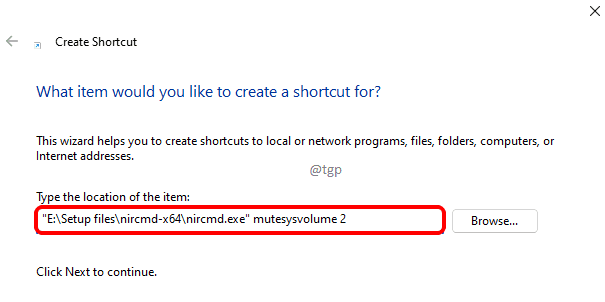
Etapa 6: Dar seu atalho a nome Nesta etapa. Eu o nomeei mudo.
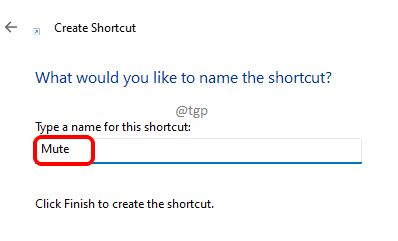
Etapa 7: É isso. Seu novo atalho é criado em sua área de trabalho. Duplo click nele para mudo Seu sistema.
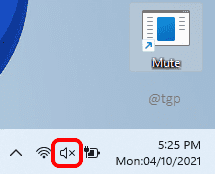
Etapa 8: Se você quiser ativação de atividades, simplesmente dobro clique de novo.
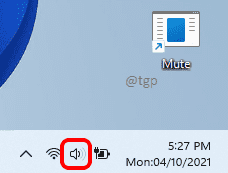
Como criar uma tecla de atalho do teclado para silenciar rapidamente/ativar o volume do sistema
As teclas de atalho são muito úteis se você deseja abrir menus ou programas usando apenas o teclado.
Primeiro de tudo, crie um atalho seguindo Etapas 1 a 6 Na seção acima. Depois disso, faça o seguinte para criar uma tecla de atalho do teclado para o seu novo atalho.
Passo 1: Clique com o botão direito do mouse no seu ícone de atalho e clique em Propriedades.
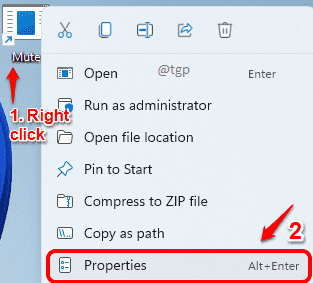
Etapa 2: como a seguir, verifique se você está no Atalho aba. Então clique no campo de texto associado a Tecla de atalho opção para selecioná -lo.
Finalmente, Pressione a combinação de teclas que você deseja usar para o seu atalho. Para e.g., Ctrl + alt + n na captura de tela abaixo.
Uma vez feito, bata Aplicar e OK botões.
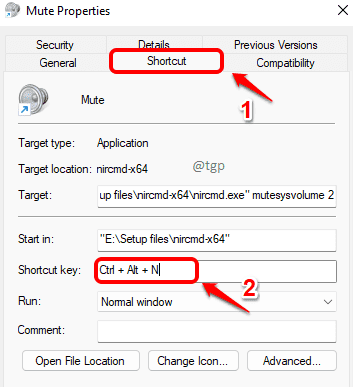
Agora você pode pressionar a combinação de teclas de atalho para silenciar ou ativar o volume do seu sistema em vez de clicar duas vezes.
- « Corrigir o código de erro do ponto de restauração do sistema 0x80042308 no Windows 11/10
- Como corrigir o aplicativo de e -mail não sincronizando automaticamente no Windows 11/10 »

